Bagaimana sih cara menghapus chromium yang membandel, walaupun sudah berkali-kali di uninstall? Jangan khawatir, menghapus chromium yang kerap menganggu juga memperberat kerja laptop dapat dilakukan dengan mudah baik dengan menggunakan aplikasi tambahan maupun tanpa aplikasi tambahan.
Chromium sebenarnya sama dengan browser yang berfungsi untuk menyajikan sumber informasi dari internet seperti chrome, Firefox, Internet Explorer, dan lain sebagainya.
Sayangnya, karena sifat Chromium yang open-source, banyak tangan-tangan nakal yang membuat cloning atau tiruan dengan tampilan dan nama yang serupa sehingga tidak jarang kita mejumpai malware atau virus di dalamnya.
Tapi jangan salah, Chromium juga dapat digunakan sebagaimana browser pada umumnya jika diinstall dengan baik dan menggunakan yang resmi. Meskipun virus Chromium tidak masuk ke dalam kategori berbahaya tetapi hal tersebut dapat sangat mengganggu dan juga dapat memperberat kinerja laptop.
Jadi, dari pada harus mengambil risiko, akan lebih baik untuk segera menghapus Chromium dari Laptop atau PC kamu sekarang juga. Ini dia beberapa cara yang bisa kamu lakukan untuk mengucapkan bye-bye chromium!
Apa Itu Chromium?
Bagi kalian yang belum tahu, Chromium adalah peramban web lintas platform open source yang dikembangkan oleh Proyek Chromium. Karena sifatnya yang lintas platform, browser ini dapat diinstal di Windows, Mac, iOS, dan Android.
Chromium yang merupakan open source, juga memiliki kelebihan program yang ingin membuat peramban versi mereka sendiri. Hal ini terkadang menyebabkan virus dan malware menyusup ke Chromium, itulah sebabnya sangat berbahaya bagi komputer jika aplikasi ini tidak dihapus.
Jadi kalian bisa menyimpulkan bahwa Chromium yang menggunakan sistem open source secara tiba-tiba saat terbuka sendiri itu bukanlah Chromium yang asli. Chromium tersebut dikembangkan oleh pengembang tidak resmi yang dapat memasuki virus dan malware.
Sebab Munculnya Chromium
Sebelum membahas bagaimana cara menghapus Chromium, yuk kita ketahui dulu kenapa chromium bisa muncul di Laptop atau PC?
Dilansir dari Wikipedia, Chromium adalah proyek peramban web sumber terbuka (Open-Source) di mana Google Chrome yang mengambil kode sumbernya, keduanya terlihat mirip secara virtual meskipun Chrome merupakan web sumber tertutup. Mungkin kalian heran bagaimana sih Chromium ini tiba-tiba muncul di Laptop, padahal kalian tidak ingat pernah mengunduhnya.
Nah, bisa dikatakan Chromium ini mirip-mirip dengan tukang parkir yang munculnya suka tiba-tiba. Tapi, jika ditelusuri lagi ternyata Chromium muncul karena disebabkan oleh file, dokumen, atau aplikasi yang tidak sengaja terunduh di dalam Laptop atau PC kamu.
Hati-hati, Chromium juga dapat terunduh secara otomatis melalui iklan pop-up yang kerap muncul pada situs-situs berbahaya.
Cara Menghapus Chromium Lewat Windows
Pada dasarnya cara menghapus Chromium sama dengan cara meghapus aplikasi lainnya. Namun, hal tersebut tidaklah permanen karena tidak lama dari itu akan muncul notifikasi untuk melakukan update Chromium. Berikut ini tutorial cara menghapus chromium di windows 10:
- Pertama klik tombol Start atau Windows di pojok kiri, ketik dan pilih menu Control Panel
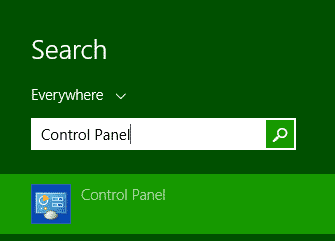
- Kemudian klik opsi Control Panel > Programs > Programs and Features

- Selautnya klik aplikasi Chromium > Uninstall
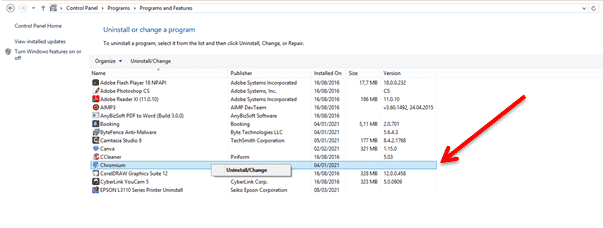
- Jika muncul gambar seperti di bawah ini centang kotak yang bertuliskan Also delete your browsing data, kemudian klik uninstall.
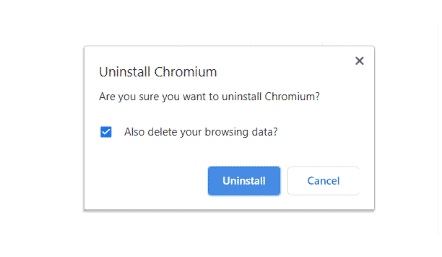
- Selesai, Chromium telah berhasil terhapus.
Tunggu dulu, seperti yang telah dijelaskan di atas, cara menghapus Chromium dengan langkah ini dapat dikatakan kurang ampuh, karena masih ada file malware yang tersisa sehingga Chromium dapat muncul kembali sewaku-waktu.
Cara Menghapus Chromium Dari Registry:
- Pertama klik File Explorer > View > Options > View > Advance Settings > Show Hidden Files, folders, and drives > Ok
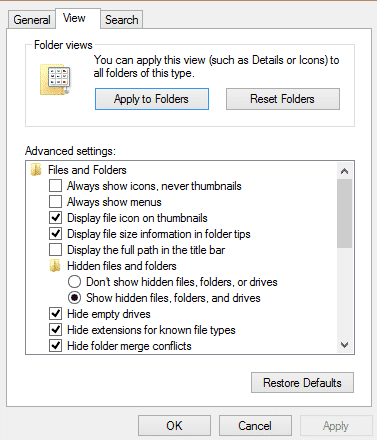
- Selanjutnya Klik File Explorer > Drive C > Users > Personal > App Data > Local > Klik File Chromium > Delete
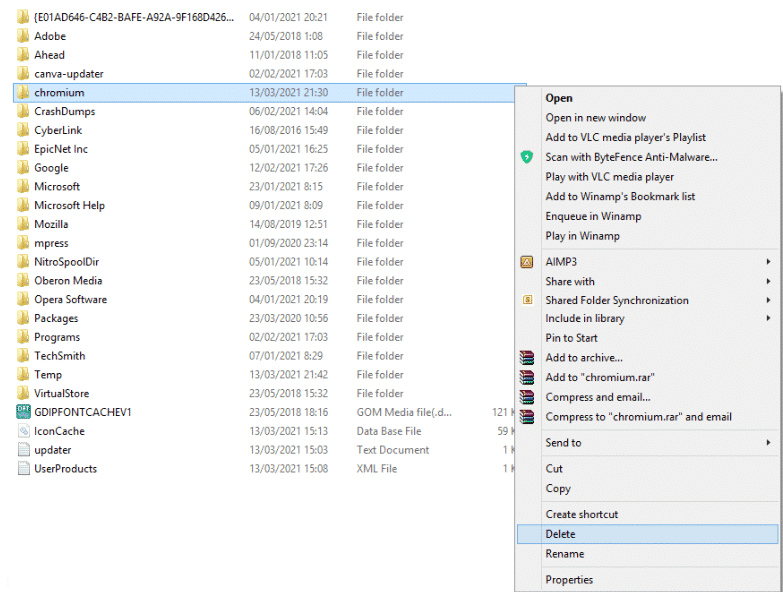
- Terakhir jikas sudah selesai, Chromium telah berhasil terhapus.
Menghapus Chromium Dengan Aplikasi Tambahan
“Min, aku udah ikutin langkah-langkah di atas tapi kok Chromiumnya masih muncul sih?”
Tenang, ada seribu jalan menuju roma. Kalau menghapus Chromium tanpa aplikasi masih belum mempan, kamu harus coba dengan cara menggunakan aplikasi tambahan. Ada beberapa aplikasi tambahan yang bisa digunakan unuk meghapus Chromium, yaitu:
1. Revo Uninstaller

Revo Uninstaller, aplikasi gratis yang satu ini dapat membersihkan file dan registri yang tersisa dari program yang dihapus sampai ke akar tanpa ada berkas sisa di hard drive.
Aplikasi yang dikembangkan oleh VS REVO GRUOP ini juga seringkali digunakan oleh para pengguna Laptop atau PC untuk menghapus program yang bandel dan sulit di hapus.
Ketika program tersebut tidak bisa dihapus melalui fitur bawaan Windows yang ada di menu Add and Remove Programs, Revo Uninstaller hadir menawarkan solusi untuk dapat menghapusnya dengan cepat dan mudah.
Revo Uninstaller bukan sekadar aplikasi penghapus program komputer saja, tetapi aplikasi ini juga dibekali dengan beragam fitur menarik yang membuatnya lebih unggul dari pada fitur penghapus aplikasi bawaan Windows.
Revo Uninstaller juga menyediakan versi berbayar yang punya lebih banyak fitur, akan tetapi jika kamu hanya ingin menggunakannya untuk menghapus program atau perangkat lunak saja, tentunya yang versi gratis sudah lebih dari cukup.
Aplikasi ini juga ringan dan mudah untuk digunakan, kamu hanya tinggal instal aplikasi ini pada laptop atau PC secara online. Setelah aplikasi berhasil terinsall, pada tampilan utama kamu hanya perlu mengetikkan Chromium lalu klik uninstall, jika ingin mengunduh Revo Uninstaller disini.
2. Iobit Uninstaller
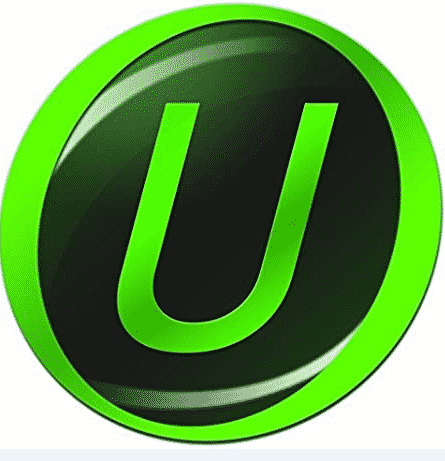
lObit Uninstaller Pro Full Version adalah software yang bisa membantu untuk menghapus berbagai macam software yang jarang atau bahkan tidak digunakan lagi.
Software uninstaller ini, tidak hanya menghapus software-nya saja, tapi juga menghapus file-file sampah sisa software yang di-uninstall. Dengan begitu, laptop atau PC kamu akan jauh lebih bersih lantaran file sampah pun juga ikut terhapus bersamaan dengan software-nya.
IObit Uninstaller ini dikembangkan oleh IObit All Rights Reserved yang memberikan layanan kepada pengguna untuk dapat melakukan uninstall program secara paksa.
Kita bisa menggunakan aplikasi ini secara gratis tanpa harus menginstalnya pada komputer/laptop, karena aplikasi ini bersifat Portable. Yaitu aplikasi yang bisa berjalan tanpa harus diinstall di dalam sistem komputer.
Dengan antarmuka yang sederhana, mudah digunakan, fitur yang lengkap, ukuran aplikasi yang relatif kecil membuat IOBit banyak digunakan dan menjadi salah satu instalasi dari aplikasi gratis terbaik, unduh lObit Uninstaller Pro Full Version disini.
3. Absolute Uninstaller
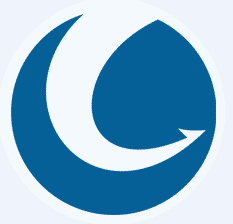
Sama halnya dengan kedua perangkat lunak di atas, Absolute Uninstaller juga sebuah software yang dapat mempermudah menghapus banyak software sekaligus. Selain tampilannya memang sangat praktis, Absolute Uninstaller bisa didapatkan secara gratis.
Cara kerjanya mungkin tidak jauh beda dengan tools uninstaller bawaan dari windows. Untuk sekadar menghapus salah satu file, kamu bisa langsung memilih software yang ingin kamu hapus, dan selanjutnya klik Remove.
Yang membedakan Absolute Uninstaller dengan lainnya adalah terdapat dalam menu Batch Uninstall. Dengan menu Batch, kamu bisa menentukan software mana saja yang ingin kamu hapus dengan mencentang software tersebut.
Fitur ini juga bekerja secara sempurna, karena setelah kamu membuangnya tidak akan meninggalkan registry eror dan file-file yang tersisa.
Itulah beberapa rekomendasi aplikasi tambahan yang dapat digunakan untuk menghapus Chromium. Ingat, lebih baik mencegah daripada mengobati. Jadi, alangkah baiknya untuk menghindari kemunculan Chromium yang sering menyelinap lewat aplikasi bajakan atau tidak jelas sumbernya disela-sela proses instal, sehingga menyebabkan Chromium otomatis terinstal.
Oleh karena itu, hindari aplikasi bajakan yang biasanya memang sepaket dengan malware atau virus yang menyamar sebagai aplikasi lain, undug Absolute Uninstaller disini.
Baca Juga: